Page 1

ViewSonic
3DV5
3D HD Camcorder
- User Guide
®
- Guide de l’utilisateur
- Bedienungsanleitung
- Guía del usuario
- Guida dell’utente
- Guia do usuário
- Kullanιcι kιlavuzu
- Gebruikshandleiding
- Pyководство пользователя
- 使用手冊 (繁體)
- 使用手册 (简体)
- 사용자 안내서
- ユーザーガイド
- ﻢﺪﺨﺘﺴﻤﻠﺍ ﻞﻴﻠﺪ
Model No. : VS13782
Page 2

Соответствие стандартам
Заявление FCC о соответствии стандартам
Данное устройство соответствует требованиям Части 15 Правил FCC. Работа должна
соответствовать следующим двум условиям: (1) данные устройства не могут являться
источниками вредных помех, и (2) данные устройства должны работать в условиях помех,
включая те, которые могут вызывать сбои в работе.
Настоящее оборудование прошло испытания, показавшие его соответствие ограничениям,
относящимся к части 15 правил Федеральной комиссии по средствам связи для цифровых
устройств класса B. Эти ограничения были введены с тем, чтобы в разумных пределах
обеспечить защиту от нежелательных и вредных помех в жилых районах. Настоящее
оборудование генерирует, использует и может излучать радиоволны, и в случае установки
с нарушением правил и использования с нарушением инструкций может создавать
помехи на линиях радиосвязи. Однако и в случае установки с соблюдением инструкций
не гарантируется отсутствие помех. Если данное оборудование создает вредные помехи
при приеме радио- и телевизионных программ, что можно определить путем выключения/
выключения данного устройства, пользователю предлагается попытаться устранить помехи,
предприняв следующие меры:
• переориентировать или переместить приемную антенну;
• увеличить расстояние между устройством и приемником;
• подключить устройство к электрической розетке или цепи, не используемой для питания
приемника;
• проконсультироваться с продавцом или с теле- радиомастером.
Предупреждение: Вы предупреждены, что изменения, не подтвержденные стороной,
которая несет ответственность за соответствие требованиям, могут лишить вас права
использовать устройство.
Для Канады
• Данное цифровое устройство класса B отвечает требованиям канадского ICES-003.
• Cet appareil numérique de la classe B est conforme à la norme NMB-003 du Canada.
Соответствие СЕ для европейских стран
Устройство соответствует Директиве по электромагнитной совместимости
2004/108/EC и Директиве по низкому напряжению 2006/95/EC.
Данная информация имеет отношение только к странамучастникам Европейского
Союза (ЕС):
Символ, указанный справа, соответствует Директиве 2002/96/EC об Отходах
электического и электронного оборудования (WEEE).
Продукция, обозначенная данным символом, не может быть утилизирована в
виде обычного городского мусора, а должна быть утилизирована при помощи
систем возврата и сбора, доступных в Вашей стране или регионе, в соответствии
с местными законами.
Если на батареях, аккумуляторах и микробатареях, поставляемых с этим
устройством, имеются химические символы Hg, Cd или Pb, это означает, что
батареи содержат тяжелые металлы: более 0,0005% ртути, более 0,002% кадмия
или более 0,004% свинца.
ViewSonic i 3DV5
Page 3

Важные рекомендации по технике безопасности
1. Изучите эти инструкции
2. Сохраните эти инструкции
3. Учтите все предостережения
4. Выполняйте все инструкции
5. Не пользуйтесь данной аппаратурой вблизи воды. Предупреждение. С целью снижения
риска поражения электрическим током не подвергайте прибор воздействию дождя или
влаги
6. Очистку производите только сухой материей
7. Не перекрывайте никакие вентиляционные отверстия. Устанавливайте согласно
инструкциям изготовителя.
8. Не устанавливайте вблизи каких-либо источников тепла, например радиаторов, решеток
систем отопления, печей или иной аппаратуры (в том числе усилителей), выделяющей
тепло.
9. Не пренебрегайте предохранительными возможностями поляризованных и заземленных
розеток. Поляризованная розетка имеет два лезвия, одно шире другого. Заземленная
розетка имеет два лезвия и третий контакт
10. Предохраняйте кабель питания, чтобы никто на него не наступил, а также от защемления,
в особенности около вилки, сетевой розетки и в месте выхода кабеля из данной
аппаратуры. Сетевая розетка должна находиться поблизости от устройства, для
облегчения доступа к этой розетке.
11. Используйте только крепеж и принадлежности, указанные изготовителем
12. Используйте только передвижную или стационарную подставку, штатив,
кронштейн или стол, указанные изготовителем или входящие в комплект поставки
данной аппаратуры. При использовании передвижной подставки соблюдайте
осторожность, во избежание опрокидывания и сопутствующих ему травм.
13. Если вы не используете данную аппаратуру в течение длительного срока, выньте шнур
питания из розетки.
14. Любое техническое обслуживание поручайте квалифицированным специалистам по
техническому обслуживанию. Необходимость в техническом обслуживании возникает
при каком-либо повреждении данной аппаратуры, например, при повреждении кабеля
питания или вилки, при проливе жидкости или при падении каких-либо предметов на
данную аппаратуру, при воздействии на данную аппаратуру дождя или влаги, если данная
аппаратура не работает должным образом или ее уронили.
15. Предостережение: использование батарей с неверными техническими характеристиками
может привести к взрыву. Утилизация батарей должна производиться в соответствии с
инструкциями.
16. Разрешается использовать только те аккумуляторные батареи, которые были
сертифицированы ViewSonic для использования с данным ноутбуком.
ViewSonic ii 3DV5
Page 4

Декларация о соответствии RoHS
Данный продукт был разработан и произведен в соответствии с Директивой 2002/95
Европейского парламента и Совета Европы об ограничении использования некоторых
вредных веществ в электрическом и электронном оборудовании (Директива RoHS), он
также соответствует требованиям к максимальным значениям концентрации, предложенным
Техническим Комитетом Адаптации Европейской Комиссии (TAC):
Вещество
Свинец (Pb) 0.1% < 0.1%
Ртуть (Hg) 0.1% < 0.1%
Кадмий (Cd) 0.01% < 0.01%
Гексавалентный хром (Cr6+) 0.1% < 0.1%
Полиброминатные бифенилы
(PBB)
Полиброминантные эфиры
дифенила (PBDE)
Некоторые вещества, перечисленные выше, освобождены от действия Директивы в
соответствии с Приложением к Директивам RoHS, если их использование удовлетворяет
следующим условиям:
Например,
1. Ртуть в компактных лампах дневного света и в других лампах, конкретно не указанных в
Приложении к Директиве RoHS, если её содержание не превышает 5 мг.
2. Свинец в стекле электронно-лучевых трубок, электронных компонентах, люминесцентных
лампах, а также электронно-керамических деталях (напр., пьезоэлектрических приборах).
3. Свинец в высокотемпературных припоях (напр., легирующий элемент на основе свинца,
содержащий по весу 85% свинца или более).
4. Свинец как легирующий элемент стали с содержанием свинца до 0.35% веса, алюминия с
содержанием свинца до 0.4% веса, а также как медного сплава с содержанием свинца до
4% веса.
Предложенная
максимальная концентрация
0.1% < 0.1%
0.1% < 0.1%
Фактическая
концентрация
ViewSonic iii 3DV5
Page 5

Авторские права
© Корпорация ViewSonic®, 2010. С сохранением всех прав.
ViewSonic, логотип с тремя птицами, OnView®, ViewMatch™ и ViewMeter® являются
зарегистрированными торговыми марками корпорации ViewSonic.
Ограничение ответственности: корпорация ViewSonic не несет ответственности ни за какие
технические или редакторские ошибки, равно как и за недостаточность информации в
данном документе; ViewSonic также не несет ответственности за побочный или косвенный
ущерб, связанный с использованием настоящего документа, а также с характеристиками и
эксплуатацией изделия.
С целью постоянного совершенствования своей продукции, корпорация ViewSonic оставляет
за собой право на изменение характеристик изделия без предварительного уведомления.
Без предварительного письменного разрешения корпорации ViewSonic запрещается
копирование, воспроизведение или передача настоящего документа, полностью или
частично, любыми способами и с любой целью.
Регистрация изделия
В будущем Вам может понадобиться дополнительная информация о продукции корпорации
ViewSonic. Для получения этой информации Вам необходимо зарегистрировать Ваше
изделие на странице сети Интернет: www.viewsonic.com. Вы также можете с помощью
компакт-диска мастера ViewSonic распечатать регистрационную форму, которую Вы можете
послать по почте или факсу в корпорацию ViewSonic.
Справочная информация
Наименование изделия:
Номер модели:
Номер документа:
Серийный номер:
Дата покупки:
Утилизация продукта по истечении срока эксплуатации
Компания ViewSonic заботится о состоянии окружающей среды и обязуется направить
все свои усилия на создание экологически чистых условий работы и жизни. Компания
признательна за ваш вклад в более «умные» и экологически чистые информационные
технологии. Для получения дополнительной информации посетите веб-сайт компании
ViewSonic.
США и Канада: http://www.viewsonic.com/company/green/recycle-program/
Европа: http://www.viewsoniceurope.com/uk/support/recycling-information/
Тайвань: http://recycle.epa.gov.tw/recycle/index2.aspx
3DV5
ViewSonic 3D HD Camcorder
VS13782
3DV5_UG_RUS Rev. 1B 11-19-10
_______________________________
_______________________________
ViewSonic iv 3DV5
Page 6

Подготовка к работе
Описание изделия
1
Кнопка питания
Нажатие этой кнопки
7
приводит к включению
камкордера, длительное
4
1
2
5
3
12
6
13 14
16
18
20
ViewSonic 1 3DV5
нажатие – к выключению.
2
Порт HDMI
3
Гнездо карты памяти
SD/SDHC
4
2D/3D-дисплей
5
Кнопка записи
6
Кнопка фотосъемки
8
7
Динамик
9
8
Кнопка «2D/3D»
10
Эта кнопка служит для
переключения режимов
2D и 3D.
9
5-позиционный джойстик
11
5 позиций: вверх,
вниз, влево, вправо,
центральная кнопка.
Центральная кнопка:
кнопка «OK» и
воспроизведения.
10
Кнопка удаления
11
Светодиодный индикатор
15
заряда аккумуляторной
батареи
12
Крышка разъема USB
Переместите эту крышку
вниз для использования
разъема USB.
13
Правый объектив
Этот объектив служит для
17
2D- и 3D-съемки.
14
Левый объектив
Этот объектив служит для
3D-съемки.
15
Кнопка фиксатора
Эта кнопка служит для
открывания крышки
батарейного отсека.
16
19
Микрофоны
17
Крышка батарейного
отсека
18
Разъем USB
19
Штативное гнездо
20
Проушина для ремешка
Page 7

Установка аккумуляторной батареи
1.1
2
1.2
1
Нажмите кнопку фиксатора
«PUSH (НАЖАТЬ)», а
затем сдвиньте крышку
батарейного отсека вниз,
чтобы снять ее.
Необходимо совместить металлические контакты «+» и «-» на аккумуляторной
батарее с соответствующими контактами в батарейном отсеке.
3
Установите крышку
батарейного отсека
на место.
Поместите
аккумуляторную батарею
в батарейный отсек.
Тщательно совместите
металлические контакты
«+» и «-».
Зарядка аккумуляторной батареи
Перед зарядкой:
Сначала выключите камкордер и
удостоверьтесь, что в него установлена литийионная аккумуляторная батарея.
Во время зарядки компьютер должен быть
включен.
Перед первым использованием рекомендуется
заряжать аккумуляторную батарею как
минимум 8 часов.
Светодиодный
индикатор
ViewSonic 2 3DV5
1
Переместите крышку разъема USB вниз,
чтобы открыть разъем USB.
2
Подключите разъем USB к порту USB
работающего компьютера, после этого
начнется зарядка аккумуляторной
батареи. При необходимости используйте
удлинительный кабель.
Во время зарядки светодиодный индикатор
светится желтым цветом. После окончания
зарядки цвет светодиодного индикатора
станет зеленым.
Page 8
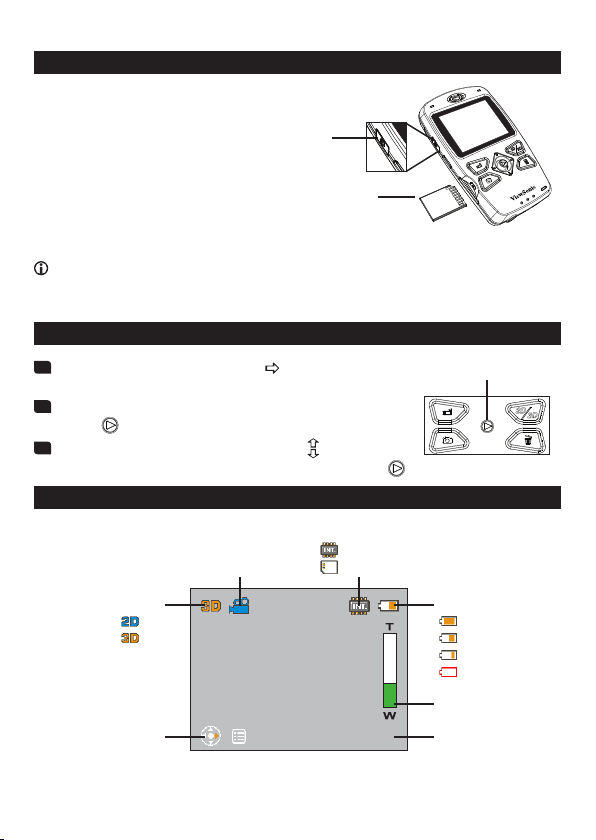
Включение и выключение камкордера, использование карты памяти
Нажмите кнопку питания для включения
камкордера.
Нажмите и удерживайте эту кнопку в течение
2-х секунд, чтобы выключить камкордер.
Вставьте карту памяти SD/SDHC (продается
отдельно) в гнездо так, чтобы она защелкнулась
на месте. Для извлечения карты нажмите на нее,
чтобы высвободить ее из гнезда, а затем осторожно
извлеките ее.
Если камкордер не удается включить, проверьте следующие пункты:
1) аккумуляторная батарея должна быть установлена надлежащим образом;
2) установленная аккумуляторная батарея должна иметь достаточный заряд.
Выбор языка
1
Переместите джойстик вправо ( ), чтобы вызвать
меню.
2
Выберите пункт «Language (Язык)» и нажмите кнопку
«OK» ( ).
3
Перемещайте джойстик вверх и вниз ( ) для выбора
языка. Для подтверждения нажмите кнопку «OK» ( ).
5-позиционный
джойстик
Описание значков на экране
Запоминающее
устройство
Значок режима
видоискателя
: внутренняя память
: карта памяти
Режим записи
Индикатор кнопки
меню (нажмите
джойстик вправо для
вызова меню)
: 2D
: 3D
03:27:50
Заряд аккумулятора
: полный
: средний
: низкий
: батарея
разряжена
Индикатор
трансфокатора
Оставшееся время
записи
ViewSonic 3 3DV5
Page 9

Основные операции
Нажимайте эту кнопку для переключения режимов 2D и 3D.
Нажатие этой кнопки в режиме видоискателя позволяет
переключить режим записи файла: 2D и 3D. Нажатие
этой кнопки в режиме просмотра позволяет переключать
присмотр 2D- или 3D-файлов, хранящихся в памяти
камкордера или на карте памяти. Следует учитывать, что
3D-файлы нельзя записывать, просматривать и удалять в
При фото- и видеосъемке в 2D-режиме для съемки используется только правый
объектив.
В данном камкордере используется 3D-технология параллакс-барьера. Параллакс-
барьер представляет собой специальный слой, помещенный перед ЖК-экраном.
В 3D-режиме он представляет на экране отдельный набор пикселей для левого и
правого глаза зрителя (чем достигается 3D-эффект), и в результате может казаться,
что в 3D-режиме яркость экрана уменьшается в два раза.
Видеосъемка
1
Чтобы начать видеосъемку, нажмите кнопку записи
( ).
2
В ходе видеосъемки для увеличения и уменьшения
масштаба изображения перемещайте джойстик вверх
и вниз ( ). Для приостановки или возобновления
видеосъемки нажимайте кнопку «OK» ( ).
3
Для остановки видеосъемки нажмите кнопку записи еще
раз ( ).
При съемке в условиях слабого освещения используйте дополнительный источник
света для освещения объекта съемки.
Фотосъемка
1
Для увеличения и уменьшения масштаба
изображения перемещайте джойстик вверх и вниз
( ).
2
Нажмите кнопку фотосъемки ( ), чтобы сделать
снимок.
Вследствие дрожания рук фотоснимки могут
получаться нечеткими. Для предотвращения смазывания фотоснимков во время
съемки удерживайте камкордер неподвижно или используйте штатив, чтобы
исключить воздействие дрожания рук.
2D-режиме и наоборот.
123
1
2
ViewSonic 4 3DV5
Page 10
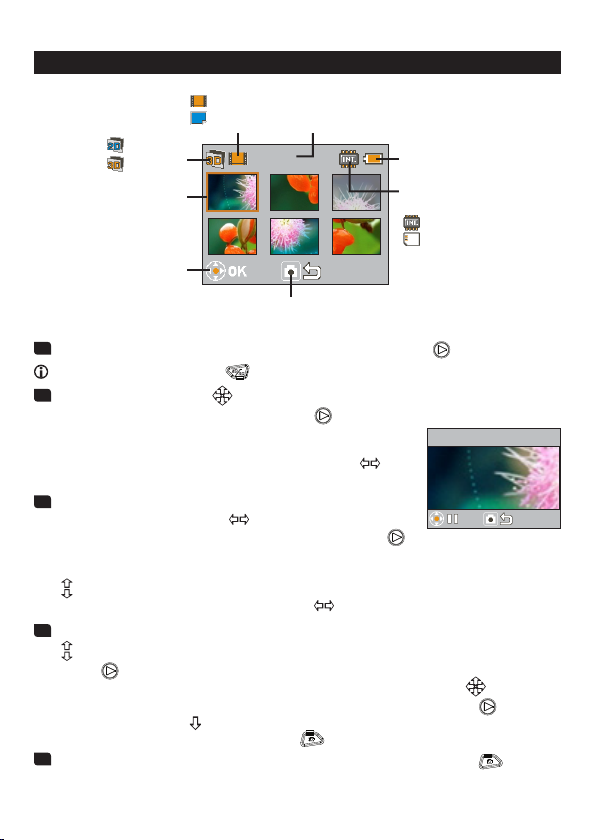
Просмотр
Тип файла 2
: видеозапись
Тип файла 1
: 2D-файл
: 3D-файл
Рамка
выделения
Нажмите кнопку
«OK» для
полноэкранного
просмотра
1
Для перехода в режим просмотра нажмите кнопку «OK» ( ).
Нажимайте кнопку «2D/3D» ( ) для переключения просмотра 2D- и 3D-файлов.
2
Используйте джойстик ( ) для навигации по записанным файлам и
: фотоснимок
выбора файла. Нажмите кнопку «OK» ( ) для просмотра файла на полном
экране. При полноэкранном просмотре файла, если
он не воспроизводится и не увеличен и заблокирован,
можно перемещать джойстик влево и вправо ( ) для
перехода между файлами.
3-1
При воспроизведении видеозаписи можно перемещать
джойстик влево и вправо ( )
перемотки назад и вперед или нажать кнопку «OK» ( )
для приостановки или возобновления воспроизведения.
Также можно переместить джойстик вверх или вниз
( ), чтобы вызвать регулятор громкости, а затем
перемещать джойстик влево и вправо ( ) для регулировки громкости.
3-2
При просмотре фотографии можно перемещать джойстик вверх и вниз
( ) для увеличения и уменьшения масштаба изображения. Нажмите кнопку
«OK» ( ), чтобы заблокировать масштаб изображения, после чего можно
прокручивать изображение на экране при помощи джойстика ( ). Для
выхода из режима блокировки масштаба нажмите кнопку «OK» ( ) и при
помощи джойстика ( ) восстановите исходный масштаб изображения или
просто нажмите кнопку фотосъемки ( ).
4
Для выхода из режима просмотра нажмите кнопку фотосъемки ( ).
Текущий файл / всего файлов
0001/0010
Нажмите кнопку
фотосъемки для возврата
к предыдущей странице
для ускоренной
Заряд аккумулятора
Запоминающее
устройство
: внутренняя память
: карта памяти
0001/0010
00:00:10
Полноэкранный
просмотр
ViewSonic 5 3DV5
Page 11

Удаление файлов
1
Нажмите кнопку «OK» ( ) для переключения в
режим просмотра и при помощи джойстика ( )
1
выберите файл.
2
Нажмите кнопку удаления ( ), и отобразится 3
пункта.
Пункт Описание
Yes (Да) Удаление выбранного файла.
No (Нет) Выход из меню без удаления файла.
All (Все)
Удаление всех файлов видеозаписей и
фотографий в одной папке (3D или 2D).
2
Использование меню
1
Переместите джойстик вправо ( ), чтобы вызвать
меню.
2
Перемещайте джойстик вверх и вниз ( ) для выбора
5-позиционный
джойстик
пункта меню и нажмите кнопку «OK» ( ) для
перехода к выбранному пункту.
3
Перемещайте джойстик вверх и вниз ( ) для
выбора требуемого значения параметра и нажмите кнопку «OK» ( ) для
подтверждения выбора.
4
Для выхода из меню нажмите джойстик влево ( ).
Пункты меню
Пункты меню Описание
Language (Язык) Выбор языка отображения информации на камкордере.
Date & Time (Дата и
время) Частота
Date Stamp (Штамп
даты)
Icon (Значки) Включение и отключение отображения значков на экране.
Frequency (частоты)
ViewSonic 6 3DV5
Для установки даты и времени перемещайте джойстик вверх и
вниз ( ), чтобы изменить выбранное значение, и перемещайте
джойстик влево и вправо ( ) для перехода между полями.
Нажмите кнопку «OK» ( ) для сохранения внесенных изменений.
Впечатывание даты и времени на каждом фотоснимке (только для
фотоснимков).
Установка частоты 50 Гц или 60 Гц. Подробные сведения см. в
таблице частоты.
Page 12

* Таблица частоты
Регион Англия Германия Франция Италия Испания
Настройка 50 Гц 50 Гц 50 Гц 50 Гц 50 Гц 50 Гц 50 Гц
Регион Португалия Америка Тайвань КНР Япония Корея Таиланд
Настройка 50 Гц 60 Гц 60 Гц 50 Гц 50/60 Гц 60 Гц 50 Гц
Примечание. Настройки частоты основаны на стандарте частоты местной электросети.
Нидерланды
Россия
Управление файлами на компьютере
Подключите разъем USB камкордера к компьютеру.
Включите камкордер, светодиодный индикатор
начнет светиться зеленым цветом. Компьютер
распознает камкордер как съемный диск, позволяя
получить доступ ко всем файлам, хранящимся на
камкордере.
При первом подключении камкордера к компьютеры
автоматически начнется установка входящего в
комплект поставки программного обеспечения.
Следуйте инструкциям на экране для установки
программного обеспечения.
Копируйте обычные 2D-файлы в папку 2D-файлов
(DCIM\101DIR2D) на карте памяти. Не храните
2D-файлы в папке 3D-файлов (DCIM\100DIR3D),
так как при этом они не будут обнаруживаться и
отображаться.
ViewSonic 7 3DV5
Page 13
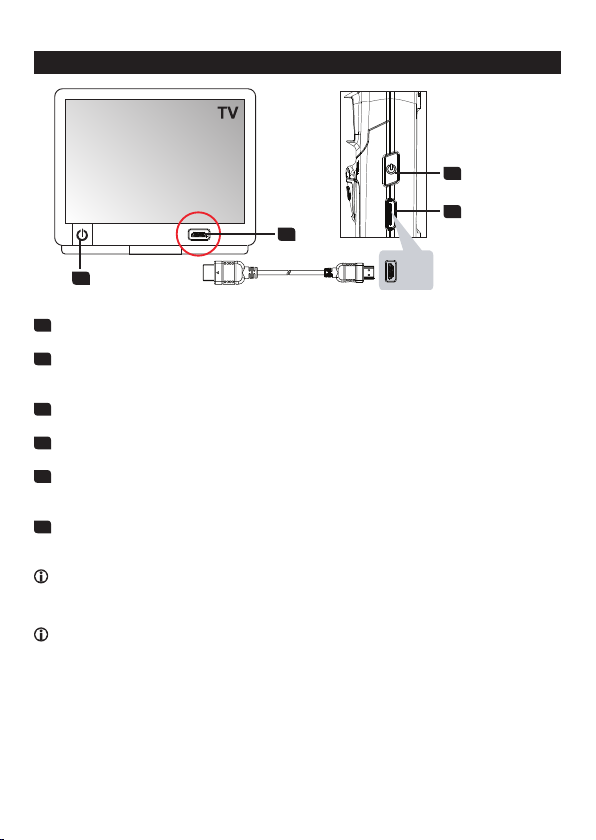
Подключение к телевизору высокой четкости
4
3
2
Порт
1
1
Включите телевизор высокой четкости.
2
Подключите разъем входа HDMI (большего размера) кабеля HDMI к
телевизору высокой четкости.
3
Подключите разъем на другом конце кабеля HDMI к камкордеру.
4
Включите камкордер.
5
На телевизоре высокой четкости выберите в качестве источника сигнала
вход HDMI, к которому подключен кабель HDMI.
6
Переключите камкордер в режим просмотра и начните просмотр файла.
Соответствующие инструкции см. в разделе «Play back (Просмотр)».
Если используется 2D-телевизор высокой четкости, 3D-файлы на экране
телевизора будут отображаться в 2D-режиме как два изображения рядом
(горизонтальная стереопара).
Для просмотра с 3D-эффектом на 2D-телевизоре высокой четкости необходимо
преобразовать 3D-файлы в формат красно-голубого анаглифа (стереопары) при
помощи входящего в комплект программного обеспечения TotalMedia HD Cam
(которое необходимо установить на компьютер) и скопировать преобразованные
файлы в папку «DCIM\101DIR2D» на карте памяти. Затем следует просматривать
изображения на телевизоре высокой четкости, надев очки с красным и голубым
светофильтрами. Дополнительную информацию см. в Приложении о программно
обеспечении, входящем в комплект поставки.
HDMI
ViewSonic 8 3DV5
Page 14

Использование программного обеспечения
Установка программного обеспечения на компьютер
1
Подключите камкордер к компьютеру и включите камкордер.
2
Запустится мастер установки. Дождитесь завершения работы мастера
установки программного обеспечения.
После установки программного обеспечения мастер установки не будет
отображаться в следующий раз при подключении камкордера к компьютеру.
Просмотр 3D-файлов на компьютере
1
Запустите программу TotalMedia HDCam и перейдите к ее главному окну.
Выберите язык отображения информации в программе:
1) Нажмите кнопку «Options (Параметры)» и выберите пункт «Preferences
(Настройки)» .
2) Во всплывающем меню раскройте список языков и выберите требуемый язык.
3) Нажмите кнопку «OK» и перезапустите программу для вступления изменений в
силу.
2
Подключите камкордер к компьютеру и включите камкордер. Программа
автоматически считает и отобразит файлы, хранящиеся на камкордере.
Нажмите эту
кнопку для
выбора языка
Считывание файлов
ViewSonic 9 3DV5
Page 15

3
Установите режим просмотра изображений. Если компьютер поддерживает
технологию «Nvidia 3D», установите режим «Nvidia 3D». В противном случае
установите режим «Red/Cyan (Красно-голубой анаглиф)» .
4
Дважды щелкните требуемый файл для его просмотра. Для просмотра 3D-
файла необходимо надеть 3D-очки (с красным и голубым светофильтрами
или затворные (активные) очки, входящие в «Комплект Nvidia 3D»).
Отправка файлов на сайты YouTube и Facebook
1
Выберите видеофайл, который требуется отправить, и нажмите кнопку
или в нижней части окна программы. Нажмите кнопку «Next (Далее)» и
отобразится окно входа на сайт.
Окно входа на сайт YouTube
ViewSonic 10 3DV5
Page 16

2
Введите свои имя пользователя и пароль, и видеофайл будет отправлен.
3D-видеофайлы, загруженные на сайт YouTube можно просматривать с помощью
очков с красным и голубым светофильтрами.
Для просмотра 3D-видеозаписей на сайте Facebook сначала необходимо
преобразовать 3D-файлы. Дополнительную информацию см. в разделе
«Преобразование 3D-файлов в 2D-формат красно-голубого-анаглифа».
Окно входа на сайт Facebook
Преобразование 3D-файлов в 2D-формат красно-голубого анаглифа
Преобразовав 3D-файлы в 2D-формат красно-голубого анаглифа, можно
подключить 3D-камкордер к 2D-телевизору посредством интерфейса HDMI и
просматривать 3D-изображения в очках с красным и голубым светофильтрами.
Если камкордер не допускает перезапись файлов, для преобразования файлов
используйте устройство чтения карт памяти.
1
Нажмите кнопку «Convert to Red/Cyan (Преобразовать в красно-голубой
анаглиф)» в окне программы.
2
Перетащите один или несколько файлов, которые требуется преобразовать,
в нижнюю панель задач. Затем нажмите кнопку «Next» (Далее), и начнется
процесс преобразования. Сохраните файлы в папку «\DCIM\101DIR2D» на
карте памяти. 3D-фотографии будут иметь имена вида «PIRCXXXX»; 3Dвидеозаписи будут иметь файлы вида «VIRCXXXX» (где XXXX – порядковый
номер файла).
ViewSonic 11 3DV5
Page 17

НЕ СОХРАНЯЙТЕ преобразованные файлы в папку «\DCIM\100DIR3D», так как
при этом они не будут корректно воспроизводиться в формате красно-голубого
анаглифа.
3
Включите камкордер с установленной в него картой памяти и подключите
его к 2D-телевизору посредством кабеля HDMI. Сначала переключите
камкордер в 2D-режим и переключите его в режим просмотра при
помощи джойстика ( ). Несколько секунд на экране телевизора не будет
отображаться изображение, а затем отобразятся миниатюры файлов.
4
Наденьте очки с красным и голубым светофильтрами, выбирайте
миниатюры в указателе и просматривайте файлы, преобразованные в
формат красно-голубого анаглифа.
Сайт Facebook не поддерживает 3D-файлы. Однако, преобразовав 3D-файлы
в формат красно-голубого анаглифа, можно загрузить их на сайт Facebook и
просматривать при помощи очков с красным и голубым светофильтрами.
ViewSonic 12 3DV5
Page 18

Приложение
Таблица времени работы от батареи и емкости памяти
Таблица времени
работы от
аккумуляторной
батареи
Примечание. Таблица содержит данные только для справки. Фактическое время работы от
аккумуляторной батареи зависит от ее качества и уровня заряда.
Объем карты памяти
Таблица
емкости
памяти
Примечание. Фактическая емкость памяти может различаться (до ±30%) в зависимости от
насыщенности цвета и сложности объекта, а также условий съемки.
Устранение неполадок
Проблема Возможная причина Решение
При просмотре
3D-видеозаписей и фотографий
на телевизоре высокой четкости
отсутствует 3D-эффект.
При просмотре
3D-видеозаписей и фотографий
на 3D-телевизоре высокой
четкости отсутствует
3D-эффект.
При просмотре
3D-видеозаписей и фотографий
на настольном компьютере или
ноутбуке с поддержкой
3D-режима отсутствует 3Dэффект.
При просмотре 3D-файлов с
помощью затворных (активных)
очков (входящих в комплект
3D-телевизора высокой четкости
или дисплея) наблюдается
мерцание.
ViewSonic 13 3DV5
Фотосъемка Видеосъемка
Количество снимков Время записи (минут)
1000 60
* Прибор работает в 3D-режиме.
(SD/SDHC)
2 Гб 50 1400
4 Гб 100 2800
8 Гб 200 5600
16 Гб 400 11200
Используется
2D-телевизор или
дисплей, который
не позволяет
просматривать файлы в
3D-формате.
Система 3D-телевизора
или дисплея не
настроена должным
образом для просмотра
файлов в
3D-формате.
Настольный компьютер
или ноутбук не
поддерживает
3D-формат
горизонтальной
стереопары (side-byside), или система
неправильно
настроена.
Просмотр 3D-файлов
осуществляется при
люминесцентном
освещении с частотой
50 Гц или 60 Гц.
Видеосъемка (минут) Фотосъемка
Преобразуйте 3D-видеозаписи и фотографии
в формат красно-голубого анаглифа. После
этого преобразованные файлы можно будет
просматривать на 2D-телевизоре высокой
четкости или дисплее. Также потребуется надеть
дополнительные очки с красным и голубым
светофильтром.
Переключите 3D-телевизор или дисплей в режим
просмотра горизонтальной стереопары (side-by-side)
для корректного отображения 3D-эффекта.
1) Если настольный компьютер или ноутбук
поддерживает 3D-технологию «Nvidia 3D», можно
настроить программу TotalMedia HDCam на работу
непосредственно в режиме «Nvidia 3D».
2) Если настольный компьютер или ноутбук не
поддерживает технологию «Nvidia 3D», можно
установить Комплект Nvidia 3D для обеспечения
поддержки этого режима.
3) Можно загрузить и установить бесплатную 3Dпрограмму Stereoscopic Player и настроить ее на
работы в 3D-режиме с горизонтальной стереопарой
(side-by-side).
Выключайте люминесцентное освещение для
предотвращения мерцания при просмотре
3D-файлов.
Page 19

Технические характеристики
Элемент Характеристики
Фотодатчик 5-мегапикселей, КМОП (2592 x 1944), 2 шт.
Разрешение
Форматы файлов MP4 (H.264), JPEG
Частота кадров при
видеосъемке
Внутренняя память Имеется
Внешняя память
ЖК-дисплей
3D/2D-съемка Поддерживается, режим переключается
Объектив 2 объектива с фиксированным фокусом
Расстояние фокусировки от 1 м до бесконечности
Диапазон диафрагм F3,0
Выдержка 1 – 1/2000 с
Цифровое увеличение 4X
Режим ночной съемки Автоматический
Баланс белого Автоматический
Управление экспозицией Автоматическое
Штамп даты Поддерживается
Микрофон Имеется (2 шт.)
Динамик Имеется
ТВ-выход HDTV (выход HDMI)
Автоматическое выключение 3 минуты
Интерфейс Запоминающее устройство для USB 2.0
Батарея
Размеры (длина х ширина х
высота)
Примечание. Технические характеристики могут изменяться без уведомления.
Видеосъемка: HD 720p 30 кадров/с (1280 x 720)
Фотосъемка: 5 мегапикселей
30 кадров в секунду
Гнездо для карт SD (поддерживаются карты памяти SDHC
объемом от 256 Мб до 32 Гб)
2,4-дюймовый 3D-дисплей на тонкопленочных
транзисторах (TFT) с поддержкой 3D- и 2D-режима
Литий-ионная аккумуляторная батарея NP60
Условия эксплуатации
Температура: 0–45°C
Влажность: 65 ±20% относительной влажности
120 x 72 x 29 мм
ViewSonic 14 3DV5
Page 20
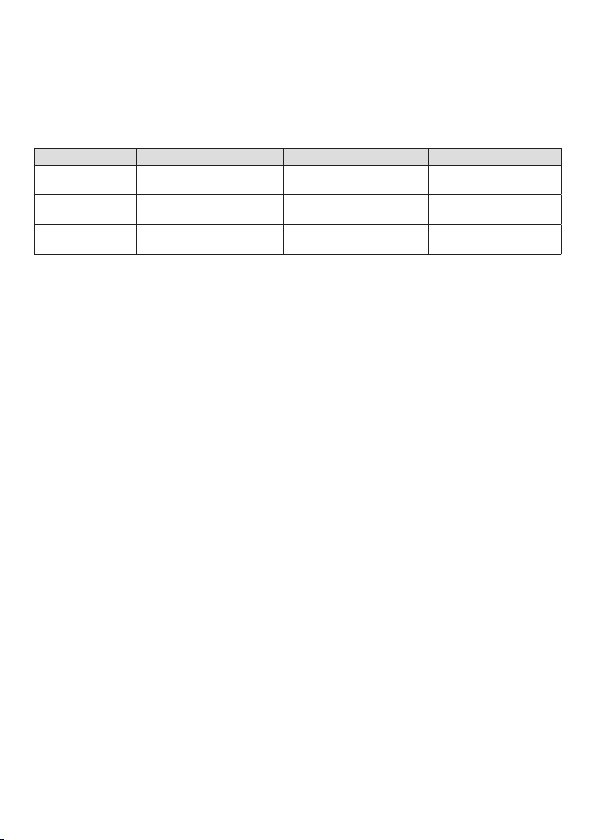
Служба поддержки
Для получения технической поддержки или технического обслуживания изделия см.
информацию, приведенную в таблице ниже, или обратитесь с организацией, в которой Вы
приобрели монитор.
ПРИМЕЧАНИЕ : Вам будет нужен серийный номер монитора.
Страна или регион Веб-сайт Tелефон Телефон
Россия www.viewsoniceurope.com/ru/
Беларусь (Русский) www.viewsoniceurope.com/ru/
Латвия (Русский) www.viewsoniceurope.com/ru/
www.viewsoniceurope.com/ru/
support/call-desk/
www.viewsoniceurope.com/ru/
support/call-desk/
www.viewsoniceurope.com/ru/
support/call-desk/
service_ru@
viewsoniceurope.com
service_br@
viewsoniceurope.com
service_lv@
viewsoniceurope.com
ViewSonic 15 3DV5
Page 21
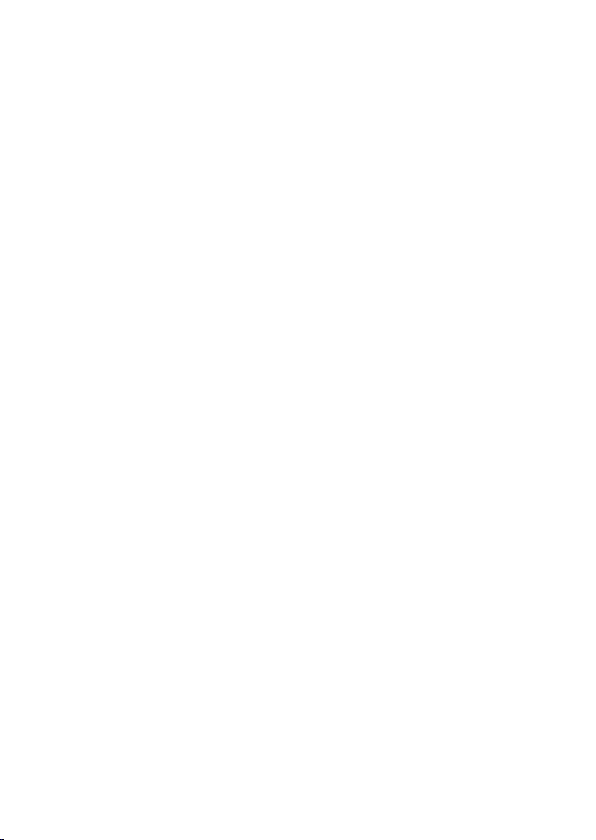
Ограниченная гарантия
HD Камкордера ViewSonic
Область действия гарантии:
В течение гарантийного срока корпорация ViewSonic гарантирует отсутствие в своих
изделиях дефектов в материалах и изготовлении. Если в течение гарантийного срока в
изделии будут обнаружены дефекты в материалах и изготовлении, корпорация ViewSonic
по своему усмотрению отремонтирует или заменит изделие на аналогичное. Заменяемое
изделие или детали могут содержать отремонтированные или восстановленные детали и
компоненты.
Срок действия гарантии:
Гарантия на работу HD камкордера ViewSonic с возможностью воспроизведения объемного
изображения предоставляется на 1 год с даты приобретения ее покупателем.
Субъект гарантии:
Гарантия распространяется только на первого конечного покупателя.
Гараетия не распространяется на следующие случаи:
1. Любое изделие с испорченным, измененным или удаленным серийным номером.
2. Повреждение, ухудшение работы или неисправность, явившиеся следствием
следующих обстоятельств:
a. Несчастный случай, неправильное использование, небрежное обращение, пожар,
попадание воды, молнии или другие природные явления, несанкционированная
модификация изделия или несоблюдение инструкций, поставляемых с изделием.
b. Любые повреждения изделия во время транспортировки.
c. Снятие или установка изделия.
d. Причины, не связанные с изделием, например колебания или отключение питания.
e. Использование расходных материалов и комплектующих, не удовлетворяющих
техническим требованиям корпорации ViewSonic.
f. Естественный износ или старение.
g. Любые другие причины, не относящиеся к дефектам в изделии.
3. Любое изделие показывает состояние, известное как «приработка изображения»,
которое происходит когда статическое изображение отображается на изделии в течение
длительного периода времени.
4. Расходы на услуги по демонтажу, установке, транспортировке в один конец,
страхованию и настройке.
®
ViewSonic 16 3DV5
Page 22

Обращение за обслуживанием:
1. Для получения информации о порядке гарантийного обслуживания обращайтесь
в отдел обслуживания клиентов компании ViewSonic (см. страничку обслуживания
клиентов). При этом потребуется сообщить серийный номер изделия.
2. Для получения гарантийного обслуживания необходимо предоставить (a) чек с датой
первичной покупки, (b) свою фамилию, (c) свой адрес, (d) описание неисправности и (e)
серийный номер изделия.
3. Доставьте или отправьте изделие оплаченной посылкой в заводской упаковке в
сервисный центр, уполномоченный корпорацией ViewSonic, или в корпорацию
ViewSonic.
4. За дополнительной информацией или адресом ближайшего сервисного центра
ViewSonic обращайтесь в корпорацию ViewSonic.
Ограничение подразумеваемых гарантий:
Не предоставляется никаких гарантий, ьудь то явных или подр, выходящих эа пределы
данного описания, включая дразумеваемые гарантии пригодности к продаже и соответствия
определенному назначению.
Ограничение возмещаемого ущерба:
Ответственность корпорации ViewSonic ограничивается стоимостью ремонта или замены
изделия. Корпорация ViewSonic не несет ответственности за:
1. Повреждения другого имущества, связанные с неисправностью данного изделия,
убытки, связанные с неудобством, невозможностью использования изделия, потерей
времени, упущенной выгодой, упущенной возможностью, потерей деловой репутации,
ущербом деловым отношениям или другие коммерческие убытки, даже если было
получено уведомление о возможности таких убытков.
2. Любые другие убытки, независимо от того, были ли они второстепенными, побочными
или какими-либо другими.
3. Любые претензии, предъявляемые пользователю третьими лицами.
4. Ремонт или попытка ремонта лицом, не уполномоченным корпорацией ViewSonic.
4.3: ViewSonic 3D HD Camcorder Warranty 3DC_LW01 Rev. 1A 08-05-08
ViewSonic 17 3DV5
Page 23

